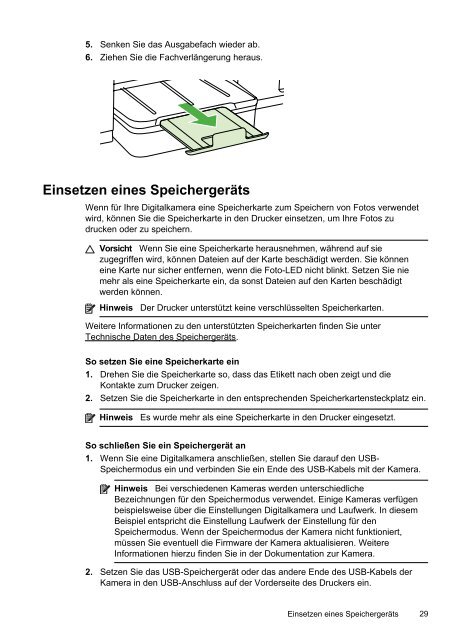- Seite 1: OFFICEJET PRO 8500A Benutzerhandbuc
- Seite 4 und 5: Copyright-Informationen © 2010 Cop
- Seite 6 und 7: Drucken von Broschüren ...........
- Seite 8 und 9: 7 Internet HP Apps ................
- Seite 10 und 11: Konfigurieren Ihrer Firewall für d
- Seite 12 und 13: C Zusätzliche Faxeinrichtung Einri
- Seite 14 und 15: 1 Erste Schritte Dieses Handbuch en
- Seite 16 und 17: Kapitel 1 Vorderansicht 1 2 5 6 7 8
- Seite 18 und 19: Kapitel 1 (Fortsetzung) 5 Zubehör
- Seite 20 und 21: Kapitel 1 Symbole der Bedienfeldanz
- Seite 22 und 23: Kapitel 1 (Fortsetzung) Symbol Besc
- Seite 24 und 25: Kapitel 1 Empfohlenes Papier zum Dr
- Seite 26 und 27: Kapitel 1 sich hervorragend, um all
- Seite 28 und 29: Kapitel 1 Je nach Druckermodell kö
- Seite 30 und 31: Kapitel 1 Einlegen von Umschlägen
- Seite 34 und 35: Kapitel 1 Hinweis Wenn Ihr USB-Ger
- Seite 36 und 37: Kapitel 1 Warten des Druckers Diese
- Seite 38 und 39: Kapitel 1 die Einzugsbaugruppe im V
- Seite 40 und 41: Kapitel 2 Hinweis Mithilfe der ePri
- Seite 42 und 43: Kapitel 2 Hinweis Weitere Informati
- Seite 44 und 45: Kapitel 2 6. Um das Foto in Schwarz
- Seite 46 und 47: Kapitel 2 Stellen Sie das Format an
- Seite 48 und 49: Kapitel 2 HP ePrint 5. Wählen Sie
- Seite 50 und 51: 3 Scannen Sie können vom Bedienfel
- Seite 52 und 53: Kapitel 3 4. Tippen Sie auf Dokumen
- Seite 54 und 55: 4 HP Digital Solutions Im Lieferumf
- Seite 56 und 57: Kapitel 4 Für Scannen an E-Mail, F
- Seite 58 und 59: Kapitel 4 Integrierter Web-Server (
- Seite 60 und 61: Kapitel 4 Schritt 2: Hinzufügen vo
- Seite 62 und 63: Kapitel 4 4. Geben Sie die PIN ein,
- Seite 64 und 65: Kapitel 5 60 Kopieren • Kopierges
- Seite 66 und 67: Kapitel 6 Senden einer Standard-Fax
- Seite 68 und 69: Kapitel 6 einer Person entgegengeno
- Seite 70 und 71: Kapitel 6 Planen einer Faxnachricht
- Seite 72 und 73: Kapitel 6 So aktivieren oder deakti
- Seite 74 und 75: Kapitel 6 Aus Faxe werden nie im Sp
- Seite 76 und 77: Kapitel 6 5. Geben Sie bei Aufforde
- Seite 78 und 79: Kapitel 6 6. Wenn Sie eine Faxnumme
- Seite 80 und 81: Kapitel 6 76 Fax So richten Sie die
- Seite 82 und 83:
Kapitel 6 3. Tippen Sie auf Kurzwah
- Seite 84 und 85:
Kapitel 6 So legen Sie die Faxkopfz
- Seite 86 und 87:
Kapitel 6 5. In einer Meldung wird
- Seite 88 und 89:
Kapitel 6 Fax und digitale Telefond
- Seite 90 und 91:
Kapitel 6 Drucken von Faxbestätigu
- Seite 92 und 93:
Kapitel 6 Drucken eines Anrufer-ID-
- Seite 94 und 95:
Kapitel 7 Marketsplash by HP 90 Int
- Seite 96 und 97:
Kapitel 8 • Gehen Sie sorgsam mit
- Seite 98 und 99:
Kapitel 8 2. Entnehmen Sie die verb
- Seite 100 und 101:
Kapitel 9 Weitere Informationen fin
- Seite 102 und 103:
Kapitel 9 Sie finden die aktuelle L
- Seite 104 und 105:
Kapitel 9 • Die Ausführung von D
- Seite 106 und 107:
Kapitel 9 Überprüfen der Medienei
- Seite 108 und 109:
Kapitel 9 Behebung allgemeiner Druc
- Seite 110 und 111:
Kapitel 9 Der Ausdruck ist blass od
- Seite 112 und 113:
Kapitel 9 Text oder Grafiken sind s
- Seite 114 und 115:
Kapitel 9 • HP Software (Windows)
- Seite 116 und 117:
Kapitel 9 So reinigen Sie die Druck
- Seite 118 und 119:
Kapitel 9 6. Wischen Sie die elektr
- Seite 120 und 121:
Kapitel 9 4. Heben Sie den Griff de
- Seite 122 und 123:
Kapitel 9 Aus einem Fach werden kei
- Seite 124 und 125:
Kapitel 9 Die Kopien sind leer •
- Seite 126 und 127:
Kapitel 9 • Unvollständige Texte
- Seite 128 und 129:
Kapitel 9 Der Text kann nicht bearb
- Seite 130 und 131:
Kapitel 9 � Legen Sie die Medien
- Seite 132 und 133:
Kapitel 9 Der "Faxhardwaretest" sch
- Seite 134 und 135:
Kapitel 9 Abbildung 9-1 Rückansich
- Seite 136 und 137:
Kapitel 9 Der Test "Wähltonerkennu
- Seite 138 und 139:
Kapitel 9 fehlschlägt und Probleme
- Seite 140 und 141:
Kapitel 9 • Die Telefonverbindung
- Seite 142 und 143:
Kapitel 9 muss das Telefon wie in d
- Seite 144 und 145:
Kapitel 9 � Trennen Sie den Anruf
- Seite 146 und 147:
Kapitel 9 Faxtöne werden vom Anruf
- Seite 148 und 149:
Kapitel 9 • Wenn der Drucker übe
- Seite 150 und 151:
Kapitel 9 Der Netzwerkordner wurde
- Seite 152 und 153:
Kapitel 9 • Vergewissern Sie sich
- Seite 154 und 155:
Kapitel 9 Fotos vom Speichergerät
- Seite 156 und 157:
Kapitel 9 Schritt 3 - Test des kabe
- Seite 158 und 159:
Kapitel 9 Schritt 2: Sicherstellen,
- Seite 160 und 161:
Kapitel 9 So prüfen Sie den Status
- Seite 162 und 163:
Kapitel 9 Hinzufügen von Hardware-
- Seite 164 und 165:
Kapitel 9 Faxen • UDP-Anschluss:
- Seite 166 und 167:
Kapitel 9 Überprüfen der Druckkö
- Seite 168 und 169:
Kapitel 9 Beschreibung der Selbstte
- Seite 170 und 171:
Kapitel 9 Netzwerkverbindungsproble
- Seite 172 und 173:
Kapitel 9 • Stellen Sie sicher, d
- Seite 174 und 175:
Kapitel 9 Papierstau vorliegt, bese
- Seite 176 und 177:
A Technische Daten Dieser Abschnitt
- Seite 178 und 179:
Anhang A Informationen zu den Garan
- Seite 180 und 181:
Anhang A (Fortsetzung) Funktion Kap
- Seite 182 und 183:
Anhang A Spezifikationen für Druck
- Seite 184 und 185:
Anhang A (Fortsetzung) Medienformat
- Seite 186 und 187:
Anhang A • Verschiedene Medientyp
- Seite 188 und 189:
Anhang A Spezifikationen zur Stromv
- Seite 190 und 191:
Anhang A Zulassungshinweise Der Dru
- Seite 192 und 193:
Anhang A Hinweis für Benutzer in J
- Seite 194 und 195:
Anhang A Hinweis für Benutzer des
- Seite 196 und 197:
Anhang A Belastung durch Hochfreque
- Seite 198 und 199:
Anhang A Zulassungshinweis für die
- Seite 200 und 201:
Anhang A Programm zur umweltfreundl
- Seite 202 und 203:
Anhang A Bildbearbeitungsgeräte de
- Seite 204 und 205:
Anhang A THE SOFTWARE IS PROVIDED "
- Seite 206 und 207:
Anhang A modification, are permitte
- Seite 208 und 209:
Anhang A STRICT LIABILITY, OR TORT
- Seite 210 und 211:
Anhang A in a product, an acknowled
- Seite 212 und 213:
Anhang B Hinweis Warnhinweise und A
- Seite 214 und 215:
Anhang C Tabelle C-1 Länder/Region
- Seite 216 und 217:
Anhang C (Fortsetzung) Andere Gerä
- Seite 218 und 219:
Anhang C So richten Sie den Drucker
- Seite 220 und 221:
Anhang C Szenario D: Faxfunktion mi
- Seite 222 und 223:
Anhang C So richten Sie den Drucker
- Seite 224 und 225:
Anhang C Hinweis Wenn Sie ein Compu
- Seite 226 und 227:
Anhang C Hinweis Sie benötigen ein
- Seite 228 und 229:
Anhang C 4. Schließen Sie ein Ende
- Seite 230 und 231:
Anhang C So richten Sie den Drucker
- Seite 232 und 233:
Anhang C Szenario J: Gemeinsamer An
- Seite 234 und 235:
Anhang C 5. (Optional) Wenn in Ihre
- Seite 236 und 237:
Anhang C 8. Ändern Sie die Einstel
- Seite 238 und 239:
Anhang C 6. Deaktivieren Sie die Ei
- Seite 240 und 241:
D Netzwerkeinrichtung Sie können d
- Seite 242 und 243:
Anhang D Hinweis Neben dem Firewall
- Seite 244 und 245:
Anhang D (Fortsetzung) Element Besc
- Seite 246 und 247:
Anhang D Für die Kommunikation sin
- Seite 248 und 249:
Anhang D • Ändern Sie das Standa
- Seite 250 und 251:
E Druckerverwaltungstools Dieser Ab
- Seite 252 und 253:
F Vorgehensweise • Erste Schritte
- Seite 254 und 255:
Anhang G Hinweis Die Tinte in den P
- Seite 256 und 257:
Anhang G Hinweis Wenn das richtige
- Seite 258 und 259:
Anhang G Hinweis Die Tinte aus den
- Seite 260 und 261:
drucken Fotos von DPOF-Datei 41 Dru
- Seite 262 und 263:
über Internetprotokoll 84 Wahlübe
- Seite 264 und 265:
unterstützte Formate 178 unterstü
- Seite 266:
Text Fehlerbehebung 102, 105, 108 f